拍摄 RAW 格式!
翻译:Ludwig 编辑:刘西柚
当你选择拍摄 RAW 格式,你将进入更强大的摄影世界——获得更高质量的图像、拥有更多图像处理的机会。本期专题为你带来 RAW 格式完全指南。
始格式文件(以下简称 RAW 文件)通常被描述为“数码负片”,其中包含相机在将所拍摄图像转换为 JPEG 格式供用户浏览前的一切数据,与 JPEG 的区别就像是胶卷底片和从冲印店拿到的洗好的照片。我们利用 RAW 文件,可以处理相机所捕捉到的一切数据,包括完整范围的明暗度信息、色彩信息等等。
而 JPEG 格式图片在拍摄场景要求相对不高时,也能提供足够完美的画质,并且非常适用于即时分享。但当你随后想要处理照片,加入一些特效或是处理特定区域的时候,就很容易出现画质受损的情况。因为当你编辑 JPEG 格式时,相当于在已经处理过的图片上再次处理,而当你编辑RAW 文件时,则只是直接处理相机记录的影像数据。
拍摄 RAW 文件对于后期修图也意义重大,因为 RAW 文件经常被比作“数码负片”,更准确地讲应该叫做“未冲洗的负片”,所以选择 RAW 文件处理软件就像胶片时代选择显影剂一样重要。
总的来说,拍摄 RAW 文件的最大优势在于可以生成 16 位图像以用于编辑,这与 8 位的JPEG 图像相比能有更丰富的后期修图空间。我们会在后面的文章中展示后期修图的几个关键步骤和后期会用到的一些常用软件。
在接下来的内容中,我们将向你解释RAW 文件的特性、拍摄 RAW 格式的相机设置和实用性、对 RAW 文件所能做的后期处理以及 RAW 文件下一步保存的问题。
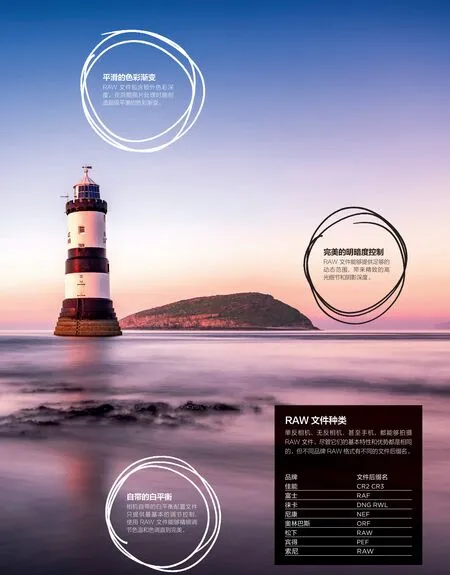
1RAW 文件的原理和特性
拍摄 RAW 格式就是在关键一步拦截图像数据。
当拍摄 RAW 格式时,相机创建RAW 数据,并在流程处理中存储下来,以供后期处理。
可以这样理解,相机自身是“ RAW载体”,和后期软件一样,相机也能处理照片。其区别在于,相机的设置项目非常少,应用设置后也只能导出 JPEG 文件,但后期软件有更加灵活的设置和储存选项。
相机直出 JPEG 文件的处理过程意味着会丢弃掉很多拍摄时的原始图像数据,并且这个过程是不可逆的。但是借助RAW 文件,就可以在处理时保存着全部的原始图像数据。
相机的拍摄原理
相机主要通过四个步骤来拍摄和处理图像。第一步:在感光元件上曝光,并记录模拟的光信号;第二步:收集的光信号转换为数字信号;第三步:生成 RAW 文件;第四步:将 RAW 文件数据转换成JPEG 文件。

拍摄 RAW 格式的准备工作
为了顺利拍摄 RAW 格式流程,你需要如下装备:

存储卡
RAW 文件的大小通常是“超精细”JPEG 文件的2-3 倍大,16G 的容量可能也只是勉强够用,因此你需要考虑大容量存储卡。
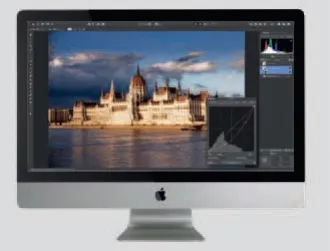
RAW 后期软件
如果购置了新相机,那么也需要同时将软件更新至最新版本才能打开其拍摄的RAW 文件。软件需要更新才能解码厂商最新相机的RAW文件。

长期存储
大型 RAW 文件需要长期存储,使用固态硬盘容量通常不够,1TB 的内置硬盘容量也不一定充足,因此可以考虑接入外置硬盘,这样性价比会更合理。
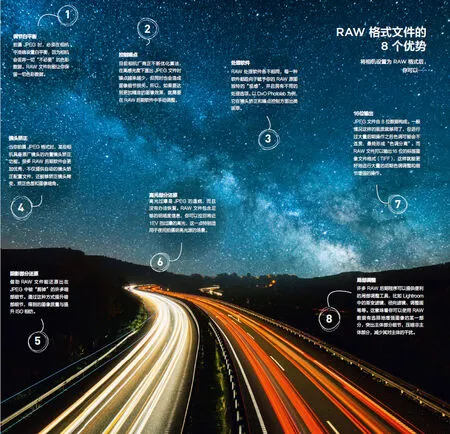

2拍摄 RAW 格式的相机设置
为了拍摄 RAW 格式,需要调整相机设置吗?在这里我们浏览一遍所有关键选项。
拍摄 RAW 格式与拍摄 JPEG 格式并无大异,只是前者在数字处理流程中更早的一个阶段保存了图像。下面讲解一些需要注意的事情。
RAW 文件的优点之一是能够允许你先拍摄,后期再决定效果,比如白平衡或“图片风格”。当然了,提前在相机中设置清楚通常是最好的,因为这样可以为你后期节省大量的时间和精力。
RAW 文件比 JPEG 文件大得多,这不仅需要你准备好足够大的存储卡空间,还大大考验了相机的连拍模式。
感光度
在 RAW 文件后期处理中可以修改曝光,但是无法修改感光度的数值。因此这个选项需要在拍摄图像前仔细斟酌。

曝光
如果想尽可能扩展图像的动态范围,就需要在拍摄时调整曝光以实现最佳的“数码负片”,在后面的篇幅中我们会详细说明。
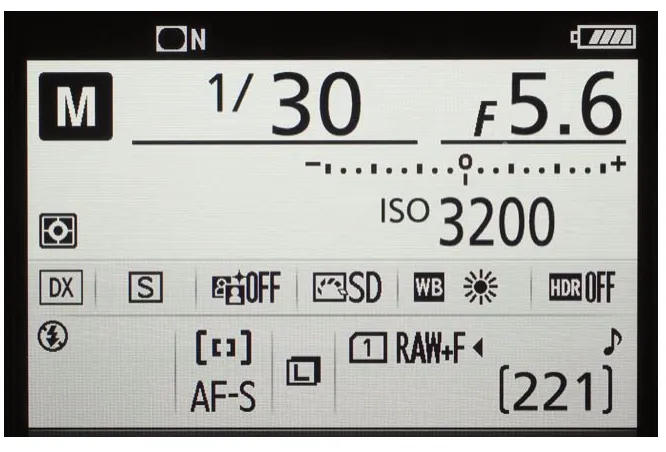
连续拍摄
RAW 文件比 JPEG 文件大得多,连拍时临时存储缓冲区会被很快填满,因此需要控制好连拍张数,不能一次拍摄太多图片。

常规设置
尽管拍摄 RAW 格式会方便调整“数码后期”,但是仍然有一些相机的常规设置技巧需要掌握。牢记一点:在拍摄照片时,无论 JPEG 还是 RAW 格式,快门速度、镜头光圈和 ISO 数值都是固定的,后期不能更改。
RAW+JPEG
绝大多数相机允许同时拍摄两种格式,JPEG格式便于直接浏览分享,同时也可以作为后期RAW 文件修图的“标杆”。
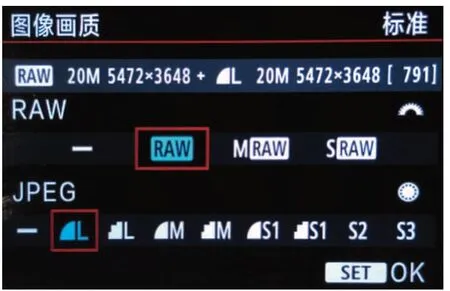
色彩空间
在后期处理时,可选择不同的色彩空间设置。sRGB 适合传输手到机或网络,Adobe RGB适合打印输出。
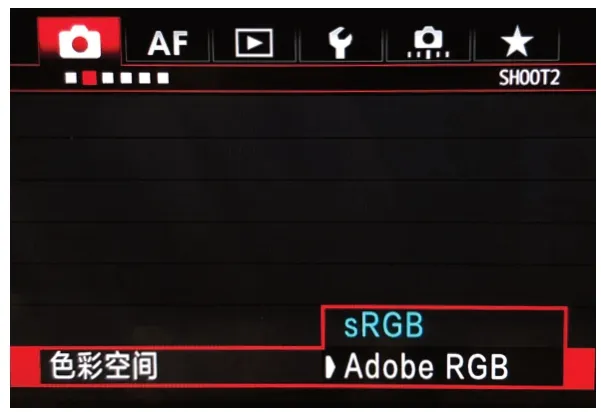
RAW 文件设置
绝大多数相机允许选择 RAW 文件的大小,比如佳能相机上的RAW、MRAW、SRAW,这些设置会影响最终的图像尺寸。

图片风格
相机提供多种图片风格选项,这些选项可指导JPEG 文件的生成。在 RAW 后期中也可选择不同的图片风格,达到最终想要的效果。
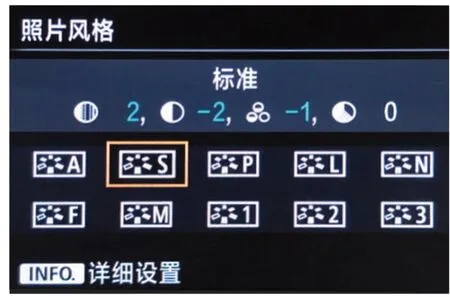
白平衡
在相机内设置好白平衡可以为后期节省时间,当然也可在后期随时更改 RAW 文件的白平衡。一般来说,相机的白平衡预设看起来比软件更自然。
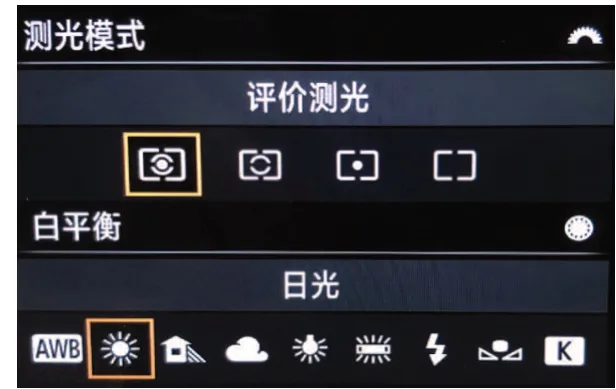
镜头矫正
有一些无反相机会将镜头矫正功能“嵌入”RAW 文件,但对多数相机来说,还需依赖 RAW 后期软件提供的镜头矫正工具。
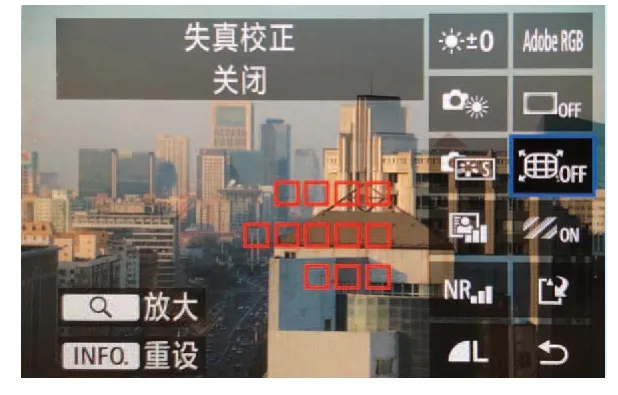
三步实现
完美 RAW 拍摄
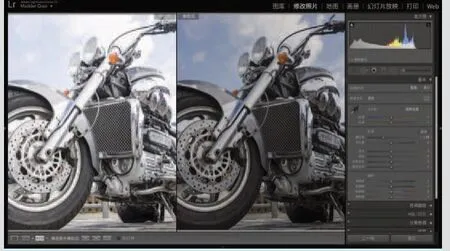
1动态范围
通常来讲,在 RAW 文件中可恢复最多 1EV 挡的高光过曝细节,欠曝区域可以恢复高达 3-4EV 挡的细节。拍摄高对比度场景时应牢记高光区域一定要曝光准确。
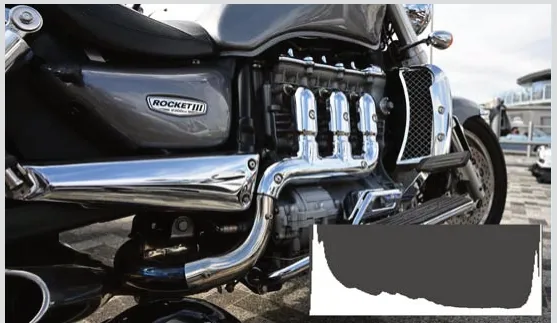
2直方图会撒谎
相机屏幕上呈现的直方图不是 RAW文件的,而是 JPEG 预览图的,它显示的是作为 JPEG 图片看起来是什么样子,而不是 RAW 数据本身。RAW 文件的直方图在后期处理之前看起来会更平一些。
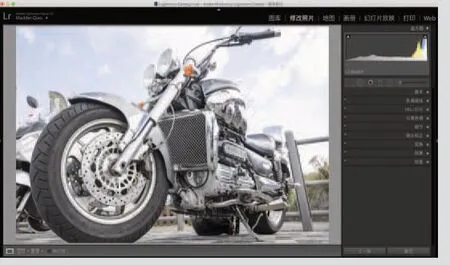
3向右曝光
将直方图推向右侧高光区域,这意味着在不造成高光溢出的情况下大胆增加曝光。这样画质可能会更好,但是存在一定风险并且需要更多的后期修图工作。
3找寻让 RAW 文件变美的秘诀!
处理 RAW 文件意味着你所处理的是相机中原汁原味的、未经加工的影像数据。
当今顶尖的RAW 后期工具功能非常强大,以至于有时候根本不需要 Photoshop 这类传统的图像编辑软件。我们这部分的教程展示来源于 Photoshop CC中的最新一版 Camera Raw。你也能在 Lightroom 中使用具有相同功能的工具。
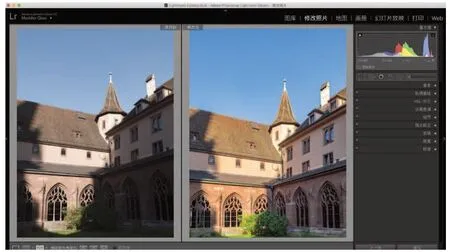
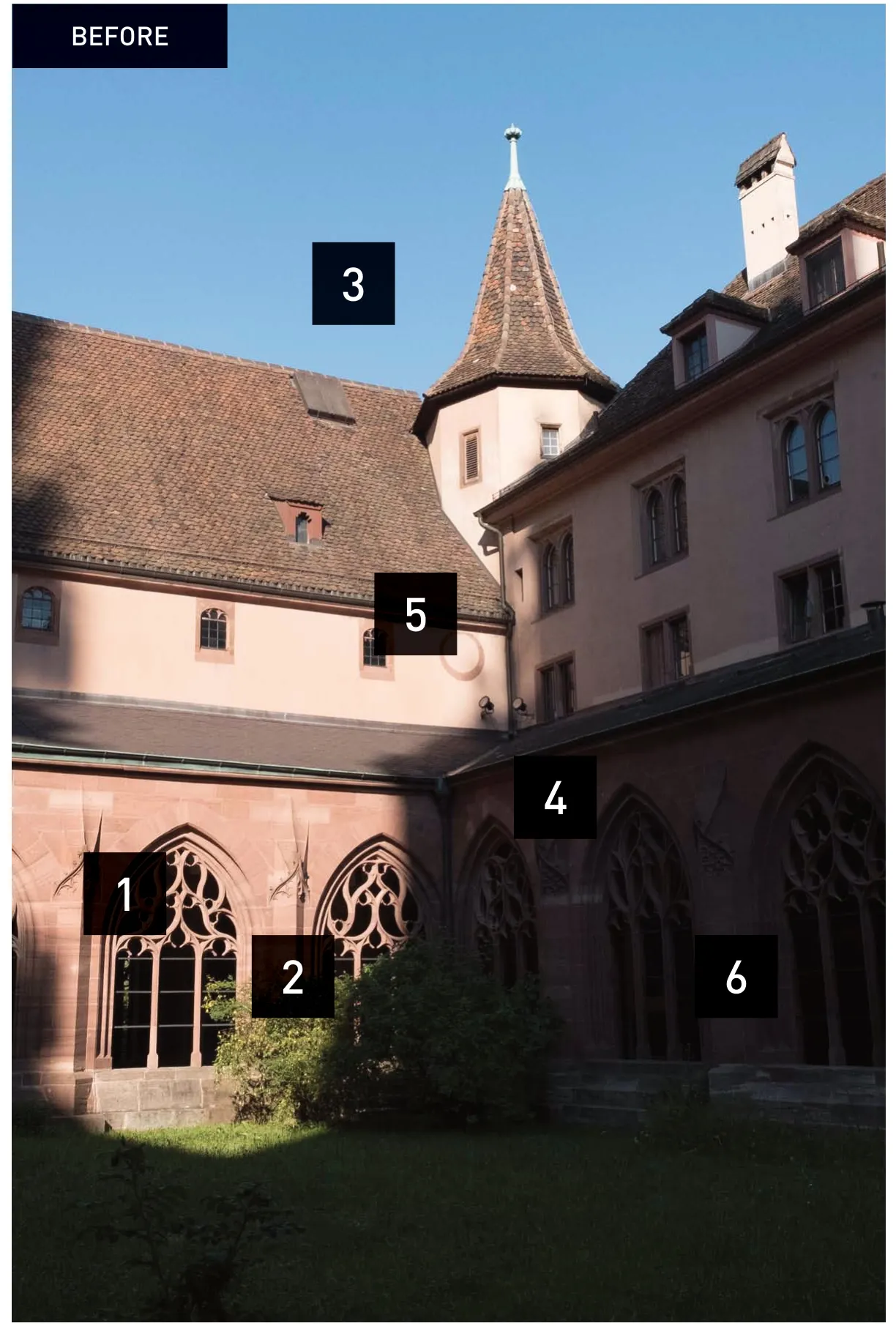
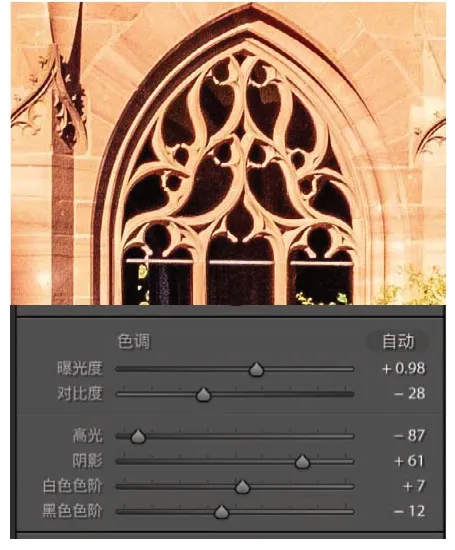
1阴影和高光
处理 JPEG 格式时很容易“用尽”动态范围,但是处理 RAW 文件时,我们能够恢复亮部的天空和暗部中的细节,生成一张可以媲美人眼所能看到的场景图像。
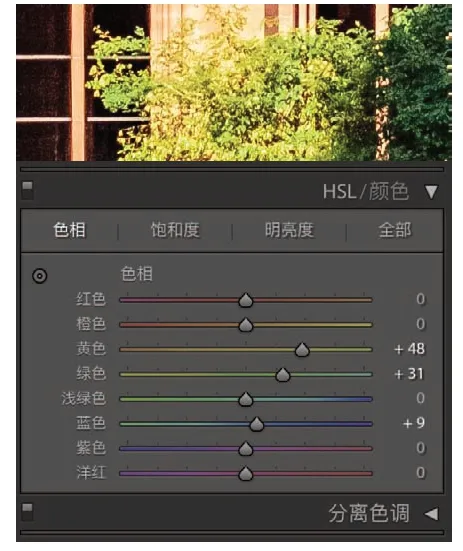
2白平衡和色彩
假如图片看起来有些“冰冷”,则可以调节白平衡,增加一些暖调。再适当增加色彩饱和度,调节青草的色相,可以使青草看起来更加翠绿新鲜。
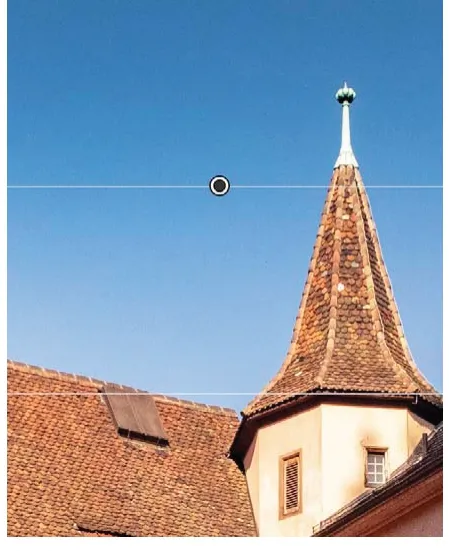
3蒙版和局部调整
通过使用 Camera Raw 和其他工具,可以对 RAW 文件做局部调整,比如运用渐变滤镜恢复过亮的天空。我们这里改变的都是原始数据而非处理过的数据。
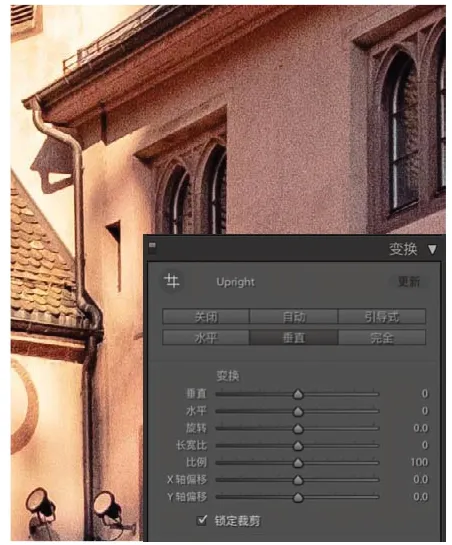
4镜头和画面修复
镜头的透视问题和画面畸变是两回事,许多 RAW 后期工具也可以同时修复这两个问题。在这里,Camera Raw 为镜头应用了变形自动修复的配置文件。


5清晰度和去除薄雾
这两个滑块本质上是综合性的智能滑块,可以改善照片的整体对比度、局部对比度、饱和度、锐度等等,调整这些参数可以为照片带来各种完美的效果。
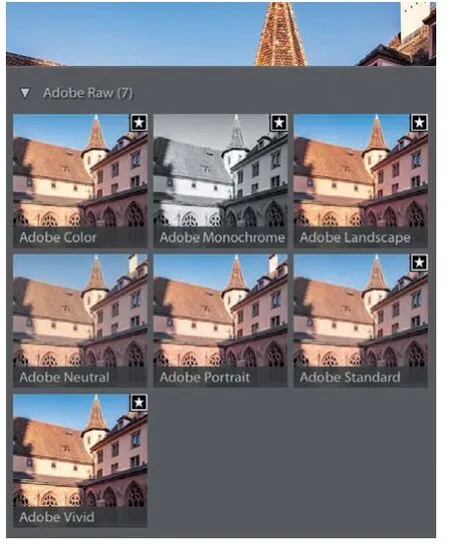
6配置文件和预设
RAW 后期软件会忽略相机自身的图片风格,但通常自身包括许多可用的预设和配置文件。Camera Raw和 Lightroom 支持很多种自定义配置文件,达到各种有趣多样的效果。
RAW 编辑哪家强?
你应该选择哪一种 RAW 后期工具呢?这里有五种工具,我们将为你逐一解读。
1Adobe Camera Raw
对 Photoshop 铁杆用户来说这是不二之选。它功能强大、完善并且支持大量相机和镜头,拥有很多丰富的预设,可以和Photoshop 无缝衔接。但是如果你想要随时重复调整照片,Lightroom 也是个不错的选择。

2Adobe Photoshop Lightroom CC
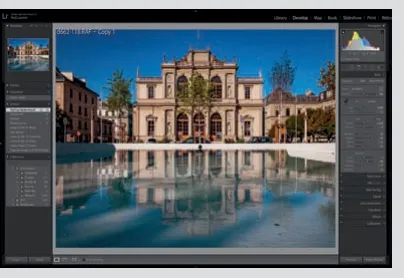
3Phase One Capture One Pro 11
Capture One Pro是Lightroom 的直接对手。它的售价更高,但RAW文件转换功能非常卓越,另外强大的套索选择工具非常适合摄影工作室,对专业人士来说是个极具吸引力的替代品。
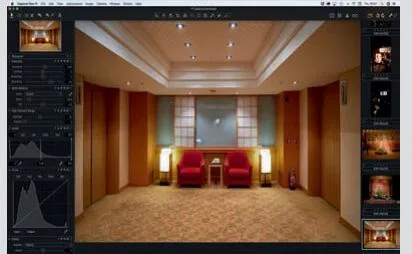
4DxO Photolab 1.2 基本版
原名 DxO Optics Pro,PhotoLab 除了具备强大的本地调节工具外,还拥有优异的镜头矫正功能和 RAW后期质量。软件并没有提供图像库工具和套索工具,但软件支持“实时”编辑功能。
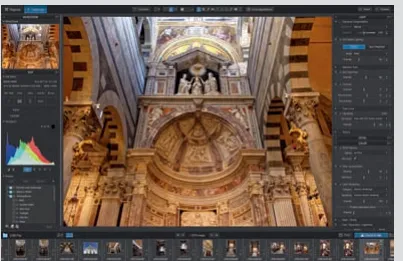
5On1 Photo Raw 2018
Lightroom 和 Camera Raw 使用了相同的处理引擎和工具,提供管理照片的图片库,可以非常方便地反复编辑文件,之后可以把文件导出成JPEG 或 TIFF。
它的名字在图像编辑界并不是非常响亮,但这款软件绝对具有很强的实力。它的处理工具可与 Adobe Camera Raw 比肩,并且加入高效的图片浏览工具,可进行“实时”RAW 编辑,支持图层和种类丰富的一键式特效。

4下一步怎么做?
分享或是继续编辑已经处理过的图片,怎么做才最好?
处理 RAW 文件并不意味着结束,这一点也刚好体现出了 Camera Raw 和 Lightroom的差别。
Camera Raw 处理照片之后,一般会在 Photoshop 中打开继续处理,或者将处理过的图像保存为一个新文件。正如我们所见,Camera Raw 的编辑工具性能如此强大,以至于在这里你几乎可以完成所有的工作。如果对处理过的图像满意,可以直接点击保存按钮,使用下一步操作,生成一幅处理过的图像。
你也可以直接将处理过的图像从Lightroom 中导出。这里我们展示两种Lightroom 设置的图片保存方式,一种是将图片导出的设置,另一种是为下一步处理做准备的设置。
图片导出设定
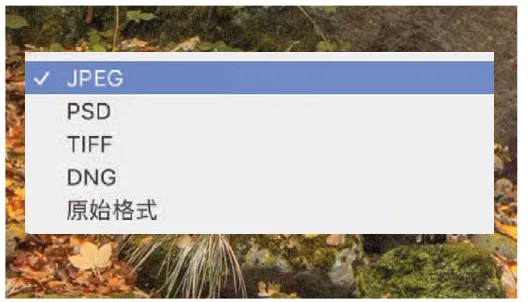
图像格式
可将 RAW 文件导出为 JPEG、更高质量的TIFF 或者 Adobe DNG 文件。JPEG 适合分享,TIFF 适合继续编辑。

位深
如果导出 JPEG 格式,位深值固定在 8位不可调整。如果导出 TIFF 格式,16位图像会更适合以后编辑。

色彩空间
如果图片用于手机或网络展示,sRGB色彩空间最佳。如果将照片打印输出,最好使用 Adobe RGB。
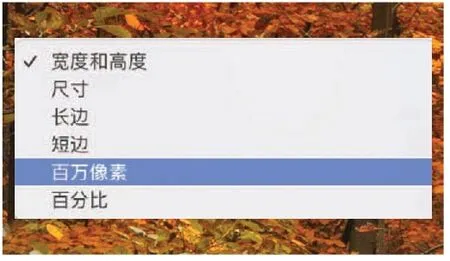
文件大小
不一定总是需要原尺寸图片,因此可以在导出照片时选择缩小或者扩大照片尺寸。
为进一步处理做准备

编辑内容
将文件设置成 JPEG 或 TIFF 格式时,Lightroom 允许编辑原图的一份副本;使用 RAW 导出的永远是处理过后的RAW 文件。

色彩空间
设置为 sRGB 能够迎合大众口味,但Adobe RGB 或是 Profoto RGB 在技术上拥有更大的色彩空间。

文件格式
文件存储时,可选择 TIFF、JPEG 或photoshop 文件格式(PSD)。TIFF或 PSD 在外部编辑工具里能保证最佳图像质量。
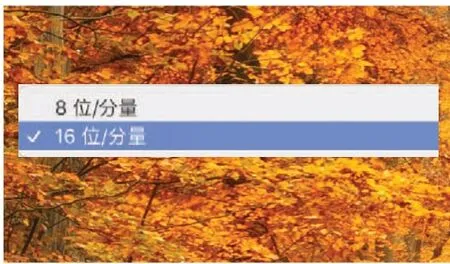
位深
TIFF 或 PSD 格式允许选择8位深或是16 位深图像。16 位深图像文件更大,图像质量最高。
RAW 处理软件推荐
这里有一些我们喜爱的外部编辑工具和插件,能够对 RAW 文件实现一些 Lightroom 力不能及的增强效果。这些工具和插件可以在Lightroom 或是一些其他的RAW 后期工具中直接启动。

Adobe Camera Raw
这是 Camera Raw 的默认选择,但你也可以使用 Photoshop 作为 Lightroom的外部图像编辑器。

Affinity Photo 1.6
如果你还在使用旧版独立运行的Lightroom,或者相较之下不太喜欢Photoshop,Affinity Photo 是个很棒的备选编辑工具。

DxO Nik Collection
被 DxO 收购后,Nik Collection 不再免费,不过依旧具备很高的价值,包括一些图像后期业界最棒的插件。

On1 Photo Effects 2018
作为 On1 Photo Raw 软件包的一部分,On1 Photo Effects 同样支持单独运行和作为插件使用,并且提供大量可供任意调整的照片效果。
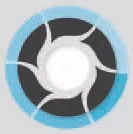
Alien Skin Exposure X4
这是一款独立运行程序,也可以作为Lightroom 插件,提供极为诱人的模拟胶片特效,并且支持深度的调节选项控制。

Skylum Luminar 2018
Luminar 作为另外一款独立运行图像编辑器,同样可以作为 Lightroom 插件操作。该软件提供独特的工作空间、强大的滤镜和优秀的特效。

Skylum Aurora HDR 2019
Lightroom 自带的HDR(高动态范围图像)合成工具还可以,但追求终极的HDR质量和控制,Aurora HDR 2019绝对是业界翘楚。你可以从 Lightroom中直接将 RAW 文件或是后期过的文件发送到这款软件当中编辑。

Lutify.me
包含一套 LUT(颜色查找表),可以在Lightroom 或者 ACR(Adobe Camera Raw)中直接作为预设使用。

